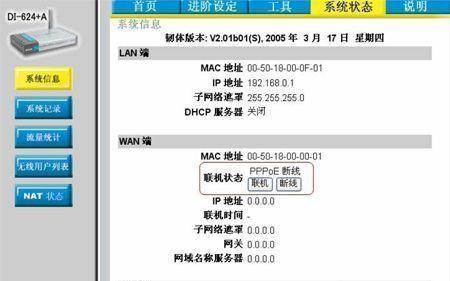U盘电脑系统重装教程(快速学习如何使用U盘重新安装电脑系统)
在电脑使用过程中,我们可能会遇到各种问题,如系统崩溃、病毒感染等。这时,重新安装电脑系统是一个解决问题的好方法。本文将教你如何利用U盘重新安装电脑系统。

选择适合的电脑系统版本
选择适合自己电脑的系统版本是重装系统的第一步。不同版本的系统适用于不同的电脑型号和配置,所以你需要了解自己电脑的配置信息,并选择相应版本。
备份重要文件和数据
在重新安装系统之前,务必备份好重要的文件和数据。因为系统重装会清空电脑硬盘上的所有数据,所以提前将重要文件存储在其他设备上是非常必要的。

准备一个可用的U盘
在进行系统重装之前,你需要一只可用的U盘。确保U盘容量足够大,并且没有重要文件。同时,也要注意确保U盘没有损坏。
下载并制作安装U盘
下载合适的系统安装镜像文件并利用专门的软件制作安装U盘。常见的软件有Rufus、UltraISO等。选择好软件后,按照软件提示进行操作。
设置U盘启动
重启电脑并进入BIOS设置,将U盘设置为第一启动项。然后保存设置并退出。接下来,电脑将会从U盘启动。

安装系统
U盘启动后,根据系统提示进入安装界面,选择“新安装”或“重新安装”。然后按照向导逐步完成系统安装。
选择分区和格式化
在安装过程中,你需要选择分区和进行格式化操作。建议选择“自定义安装”选项,然后根据个人需求进行分区和格式化。
等待系统安装
在分区和格式化完成后,系统安装程序将开始自动安装系统文件。这个过程需要一定时间,耐心等待系统安装完成。
设置用户名和密码
系统安装完成后,你需要设置用户名和密码。这将是你登陆电脑的凭证,请记住你设置的用户名和密码。
更新系统和驱动
系统安装完成后,及时进行系统更新和驱动更新。这可以保证你的电脑拥有最新的功能和驱动程序,提高系统的稳定性和性能。
安装常用软件
重新安装系统后,你需要重新安装一些常用的软件,如浏览器、办公软件等。根据个人需求,选择合适的软件进行安装。
恢复备份文件和数据
在重新安装系统后,将之前备份好的文件和数据导入电脑。这样可以保证你的重要文件不会丢失,继续在新系统上使用。
设置个性化选项
根据个人喜好,对新系统进行个性化设置。如更换壁纸、调整桌面布局等。
优化系统性能
重新安装系统后,进行一些优化操作可以提高电脑的性能和速度。如清理垃圾文件、优化启动项等。
通过本教程,你已经学会了如何使用U盘重新安装电脑系统。希望这些步骤能够帮助你解决电脑问题,享受到流畅的系统使用体验。记住备份重要文件和数据是非常重要的,同时也要定期维护电脑系统以保持其正常运行。
版权声明:本文内容由互联网用户自发贡献,该文观点仅代表作者本人。本站仅提供信息存储空间服务,不拥有所有权,不承担相关法律责任。如发现本站有涉嫌抄袭侵权/违法违规的内容, 请发送邮件至 3561739510@qq.com 举报,一经查实,本站将立刻删除。
关键词:电脑系统
- 探索DNF阿修罗加点推荐之道(深入了解阿修罗加点技巧)
- 探索单机游戏软件中的顶级选择(寻找最佳单机游戏软件)
- 一键清理系统垃圾软件,让电脑重获活力(解放你的电脑)
- 如何防止root权限强制删除系统软件(保护系统软件安全)
- 华为笔记本电脑的性能和创新(华为笔记本电脑与行业领先的是)
- 最新电脑大型3D游戏排行榜(探索最前沿的游戏体验)
- 如何打开电脑本地组策略编辑器(简单步骤教你轻松访问本地组策略编辑器)
- 我的世界(遗失物品再无忧虑)
- 解决电脑无声问题的方法(调整设置)
- 2024年十大U盘启动盘制作软件排名(选择最适合你的U盘启动盘制作软件)
妙招大全最热文章
- 绕过苹果手机ID锁的激活工具推荐(寻找解决方案,解除苹果手机ID锁限制)
- 如何在电脑上安装米家看监控?(详细教程,帮助你实现远程监控)
- 联想电脑BIOS设置硬盘启动顺序详解(了解如何设置联想电脑的BIOS以更改硬盘启动顺序)
- 深入了解笔记本配置参数(从硬件到软件)
- 家用电脑配置清单及价格测评(全面解析性价比最高的家用电脑配置)
- 解决Win10无限循环登录界面的问题(设置主题以提高系统稳定性和用户体验)
- 2024年最新大型手游网游排行榜发布(TOP10热门游戏揭晓)
- 暗黑破坏神3顶级装备获取攻略(玩转暗黑破坏神3)
- 共享文件夹的使用指南(通过共享文件夹轻松实现文件共享和协作)
- 组装台式电脑配置,打造高性能工作站(从零开始)
- 最新文章
-
- 笔记本无法上网的问题解决方法(解决笔记本无法上网的十五个步骤)
- 文件夹不小心删除了怎么恢复正常(有效方法帮助您恢复被误删除的文件夹)
- 相机内存卡无法格式化的解决方法(探索故障原因)
- 深度解析蓝屏代码0x0000019的原因及解决方法(探究蓝屏代码0x0000019引发的各种因素)
- 优盘文件删除误操作后的恢复方法(快速找回误删文件的有效技巧与注意事项)
- 解除U盘写保护状态的方法(轻松去除U盘中的写保护状态)
- 探秘笔记本电脑截图的奇妙按键(解锁你的创造力)
- 探索最受欢迎的角色扮演网络游戏排行榜(在虚拟世界中化身英雄或反派的畅快体验)
- 如何重新装系统(一步步教你如何为笔记本电脑重新装系统)
- 如何通过密码保护电脑文件(简单有效的方法保护个人隐私信息)
- Win10系统剑灵闪退问题修复方法(解决剑灵在Win10系统中闪退的有效方法)
- 如何使用键盘在WPS中打出下划线(简便方法及常见问题解答)
- 魔兽争霸3经典对战地图攻略(打造最强战局)
- 解决未安装部分更新的问题(如何处理未安装的更新和补丁)
- 如何连接打印机到无线网络(通过Wi-Fi无线连接)
- 热门文章
-
- 《探索《上古卷轴5》技能点代码的秘密(发现神奇代码)
- 《火炬之光存档文件位置解析》(找到你的游戏存档)
- 帝国时代3秘籍(揭秘帝国时代3秘籍的应用技巧与策略)
- 最新LOL天赋名称介绍大全(探索2024年版本的新天赋)
- 探究Wi-Fi网络不可用的原因(解析Wi-Fi网络连接失败的可能原因及解决方法)
- 如何解决电脑关机后自动开机的问题(解决电脑自动开机的实用方法与技巧)
- 电脑没有NVIDIA控制面板怎么办(解决电脑中缺少NVIDIA控制面板的问题)
- 家用台式电脑品牌排行榜前十名揭晓(揭秘最佳电脑品牌)
- 文件打开的应用软件选择指南(如何选择合适的应用软件来打开不同类型的文件)
- 手机主题换装,让桌面图标焕然一新(以手机怎么更换桌面图标为主题的完全指南)
- 全面推荐以4000左右的台式机配置(为您打造高性能)
- 解决U盘被写保护问题的有效方法(快速解除U盘写保护)
- 电脑安全模式退出的方法及注意事项(安全模式退出步骤)
- 如何解除U盘的写保护状态(简单有效的方法来处理U盘写保护问题)
- 探索三国世界的单机游戏推荐(重温历史)
- 热门tag
- 标签列表
- 友情链接